Cách yêu cầu người dùng luôn sử dụng Nền ảo trên Zoom
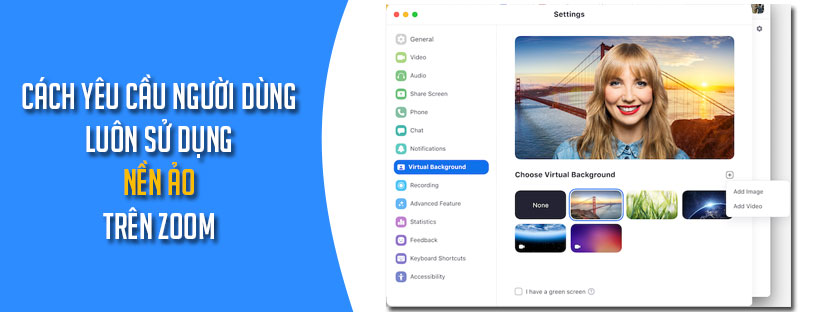
Chủ sở hữu tài khoản hoặc quản trị viên có thể bật cài đặt cấp tài khoản hoặc cấp nhóm để yêu cầu người dùng có Nền ảo khi bật video của họ. Nếu hệ thống của người dùng không hỗ trợ Nền ảo, video của họ sẽ bị tắt.
Điều kiện
- Máy tính của người dùng cần đáp ứng các yêu cầu hệ thống đối với Nền ảo
- Người dùng yêu cầu ứng dụng Zoom trên máy tính để bàn cho Windows, macOS hoặc Linux, 5.6.6 trở lên
Lưu ý: Người dùng có phiên bản ứng dụng khách dưới 5.6.6 sẽ không thể bắt đầu video của họ
Cách bật yêu cầu người dùng luôn sửa dụng nền ảo trên zoom
1. Thiết lập tài khoản
Để yêu cầu tất cả người dùng trong tài khoản sử dụng Nền ảo:
- Đăng nhập vào cổng web Zoom với tư cách là quản trị viên có quyền chỉnh sửa cài đặt tài khoản.
- Trong menu điều hướng, nhấp vào Quản lý tài khoản, sau đó nhấp vào Cài đặt tài khoản.
- Trong tab Cuộc họp, điều hướng đến tùy chọn Nền ảo (trong phần Trong cuộc họp (Nâng cao)) và xác minh rằng cài đặt đã được bật.
Lưu ý: Nếu cài đặt bị tắt, hãy nhấp vào nút chuyển đổi để bật. Nếu hộp thoại xác minh hiển thị, hãy chọn Bật để xác minh thay đổi. - (Tùy chọn) Nếu bạn muốn đặt cài đặt này bắt buộc đối với tất cả người dùng trong tài khoản của mình, hãy nhấp vào biểu tượng khóa, sau đó nhấp vào Khóa để xác nhận cài đặt.
- Chọn Yêu cầu người dùng luôn sử dụng nền ảo rồi Lưu để xác nhận thay đổi.
2. Cài đặt nhóm
Lưu ý: Nếu bạn đã đăng ký tài khoản Zoom mới sau ngày 21 tháng 8 năm 2021; hoặc Trải nghiệm quản trị mới được bật trên tài khoản của bạn, trang Quản lý nhóm đã được đổi tên thành Nhóm.
Để yêu cầu Nền ảo cho tất cả các thành viên của một nhóm cụ thể:
- Đăng nhập vào cổng web Zoom với tư cách là quản trị viên có quyền chỉnh sửa nhóm người dùng.
- Trong menu điều hướng, nhấp vào Quản lý người dùng rồi nhấp vào Quản lý nhóm.
- Bấm vào tên của nhóm, sau đó bấm vào tab Cuộc họp để truy cập cài đặt.
- Trong tab Cuộc họp, điều hướng đến tùy chọn Nền ảo và xác minh rằng cài đặt đã được bật.
Ghi chú :- Nếu cài đặt bị tắt, hãy nhấp vào nút chuyển đổi để bật. Nếu hộp thoại xác minh hiển thị, hãy chọn Bật để xác minh thay đổi.
- Nếu cài đặt chuyển sang màu xám, nó đã bị khóa ở cấp Tài khoản và cần được thay đổi ở cấp đó.
- (Tùy chọn) Nếu bạn muốn đặt cài đặt này là bắt buộc đối với tất cả người dùng trong nhóm này, hãy nhấp vào biểu tượng khóa, sau đó nhấp vào Khóa để xác nhận cài đặt.
- Chọn Yêu cầu người dùng luôn sử dụng nền ảo rồi Lưu để xác nhận thay đổi.




